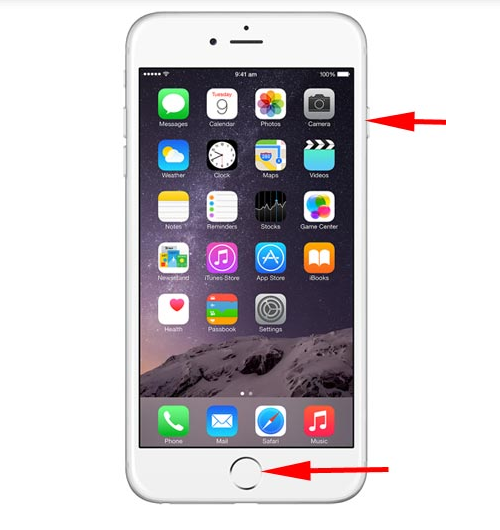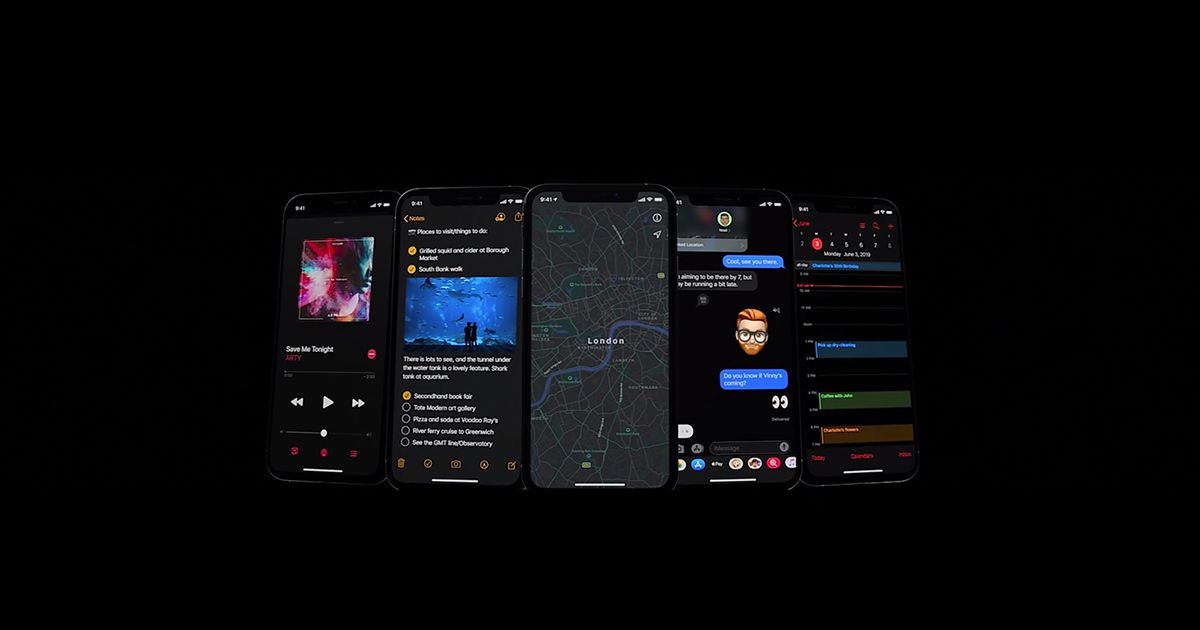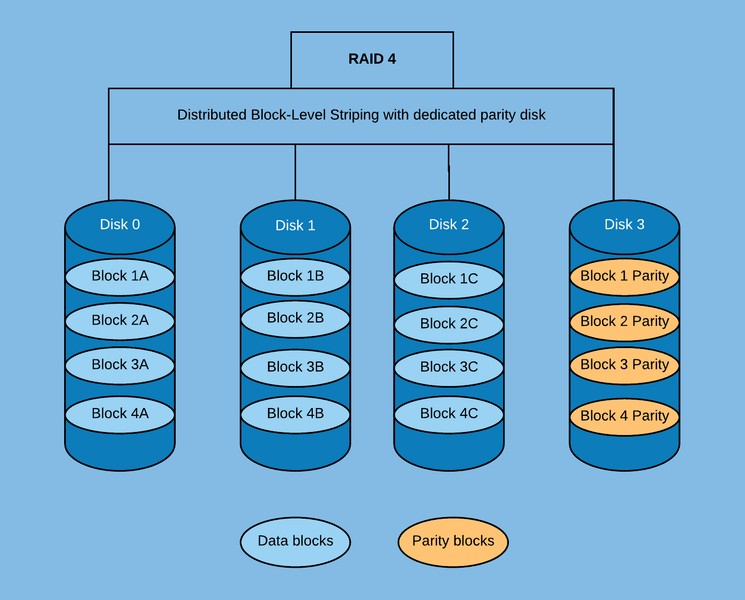طرق مختلفة لرفع اليد على التكبير - كيف
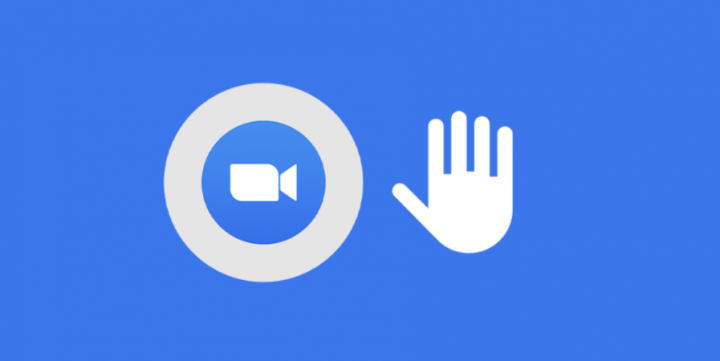
إذا كنت تريد رفع يدك على Zoom فأنت في المكان الصحيح. حسنًا ، جمعت تطبيقات مؤتمرات الفيديو الأشخاص معًا وساعدت في محاكاة ظروف العمل. ومع ذلك ، فإنهم يفتقرون إلى التفاعلات الشخصية كما نفعل في الاجتماعات المادية ، مثل جذب انتباه المضيف عندما تكون على مكالمة مع 50 شخصًا.
انظر أيضا: دليل المستخدم في إعدادات الخصوصية لمكالمات التكبير
رفع اليد على التكبير:
يوفر Zoom أفضل طريقة للسماح للمستخدمين بالتفاعل أو التعاون مع مضيف الاجتماع من خلال تقديم ملاحظات غير لفظية. يتيح أحد خيارات التعليقات هذه للمشاركين رفع أيديهم في الاجتماع أثناء إخطار المضيف. وبهذه الطريقة ، يمكنك طلب التحدث أو مشاركة أفكارك أثناء الاجتماع بمجرد كتم صوتك من قبل المضيف.
في ذلك الوقت ، بدلاً من Zoom ، تتيح MS Teams فقط للمستخدمين استخدام ميزة 'رفع اليد' أثناء الاجتماعات. الغوص أدناه لمعرفة كيفية رفع يدك على Zoom!
خطوات لرفع اليد على أجهزة كمبيوتر Mac و Windows
إذا كنت تحضر اجتماع Zoom من جهاز Macbook أو جهاز كمبيوتر يعمل بنظام Windows ، فاتبع هذه المقالة لمعرفة كيفية تقديم ملاحظات إلى المضيف عن طريق رفع يدك.
النبض على kodi لا يعمل
- في البداية ، قم بتشغيل Zoom ثم انضم إلى اجتماع كمشارك (وليس مضيف).
- اضغط على زر 'المشاركون' من عناصر التحكم في الاجتماع أسفل الشاشة. لأنه يعرض خيارات مختلفة للاختيار من بينها لتقديم ملاحظات غير لفظية.
- اختر خيار 'رفع اليد' من لوحة المشاركين من الجانب الأيمن من شاشة العرض.
هناك اختصار لوحة المفاتيح! من ناحية أخرى ، يمكنك أيضًا استخدام اختصارات لوحة المفاتيح لرفع يدك ببساطة على نظامي التشغيل Mac و Windows. اضغط على مفتاح Alt + Y في أي من النظامين لتبديل خيار Raise Hand في وضع التشغيل أو الإيقاف.
ومع ذلك ، لن يظهر زر رفع اليد إلا إذا لم تكن مضيفًا حاليًا للاجتماع. إذا غادرت اجتماعًا ولا يمكن للمضيف الحالي إعادة تعيينك كمضيف. يمكنك بعد ذلك الوصول إلى زر رفع اليد من لوحة المشاركين. الغوص أدناه لمعرفة كيفية رفع يدك على Zoom (iPhone و Android)!
خطوات لرفع اليد على iPhone و Android:
أثناء استخدام متغير الهاتف المحمول لتطبيق Zoom. ما عليك سوى اتباع هذه المقالة لمعرفة كيفية تقديم اليد على iPhone و Android:
- في البداية ، قم بتشغيل تطبيق Zoom ثم انضم إلى اجتماع كعضو وليس مضيف.
- إذا كنت تريد رفع يدك للتحدث. يمكنك بعد ذلك النقر فوق الزر 'المزيد' من عناصر التحكم في الاجتماع الموجودة في الزاوية اليمنى من الشاشة ثم اختيار خيار 'رفع اليد' من القائمة المنبثقة.
سيتم الآن تنبيه مضيف الاجتماع بأنك رفعت يدك ، إلى جانب الجهاز الذي يستخدمه 'تكبير / تصغير'.
ارفع يدك في مكالمة هاتفية
يتيح Zoom للمستخدمين الاتصال بالاجتماعات مباشرة من هواتفهم المحمولة ، دون استخدام أي تطبيق. في بعض الحالات ، إذا أراد العضو رفع يده أثناء اجتماع على هاتف محمول ، فإنه يقوم فقط بالاتصال * 9 على لوحة الاتصال بهاتفه المحمول.
إذا كنت تريد أن تخفض يدك ، فإن العضو يطلب * 9 مرة أخرى في لوحة الاتصال بالهاتف. الغوص أدناه لمعرفة كيفية رفع يدك على Zoom (مكالمة هاتفية)!
ابحث عن رفع أيقونة اليد
عندما يرفع أحد الأعضاء يده في اجتماع ، تظهر أيقونة يد صغيرة بجوار اسمه. يسرد Zoom الأعضاء بنفس الترتيب الذي رفعت فيه أيديهم.
أثناء التحقق من جهاز الكمبيوتر الخاص بك ، يمكنك التحقق مما إذا كان أحد الأعضاء قد رفع يده من خلال النقر على علامة التبويب 'المشاركون' أسفل الشاشة. ومع ذلك ، سيتم عرض قائمة بالمشاركين الموجودين حاليًا في المكالمة. في هذا الدليل ، ستعرض بعد ذلك جميع المشاركين الذين رفعوا أيديهم.
على هاتفك المحمول (Android أو iOS) ، إذا كنت تتحقق مما إذا كنت أنت أو أي شخص قد رفع يدك أثناء الاجتماع. ثم انقر فوق علامة التبويب 'المشاركون' الموجودة أسفل شاشتك. على الشاشة الأخرى ، ابحث عن رمز اليد الزرقاء الموجود بجوار اسم المشارك في هذه القائمة.
فقدان خيار رفع اليد؟
هناك سببان لعدم قدرة المستخدم على البحث عن أيقونة رفع اليد.
- عندما تكون في وضع ملء الشاشة ، يقوم Zoom ببساطة بتصغير شريط الأدوات السفلي لإنشاء أفضل تجربة. إذا لم تشاهد شريط الأدوات السفلي أثناء وجودك في اجتماع ، فلنتحقق مما يمكنك فعله:
- على الأجهزة المحمولة ، ما عليك سوى النقر فوق شاشة اجتماع Zoom وسيظهر شريط الأدوات. الآن يمكنك اختيار علامة التبويب 'المشاركون' واختيار 'رفع اليد'.
- على جهاز الكمبيوتر ، ما عليك سوى التوجه إلى الماوس على شاشة اجتماع Zoom للكشف عن شريط الأدوات. يمكنك الآن النقر فوق علامة التبويب 'المشاركون' ثم النقر فوق 'رفع اليد'.
- إذا قام المضيف بإيقاف تشغيل التعليقات غير اللفظية للاجتماع. ثم لا يمكن للمشاركين عرض خيار 'رفع اليد' أو أي ملاحظات أخرى. ما عليك سوى مطالبة مضيف الاجتماع بتشغيل التعليقات غير اللفظية من إعدادات Zoom على الويب لتشغيل ميزة رفع اليد.
انظر أيضا: دليل المستخدم حول كيفية تأمين قصف التكبير
كيفية تشغيل الملاحظات غير اللفظية في اجتماع؟

يتيح Zoom للمشاركين التعبير عن أنفسهم بدون فيديو أو صوت من خلال ميزات التعليقات غير اللفظية. حسنًا ، التعليقات غير اللفظية متاحة في شكل أزرار في لوحة المشاركين وإحدى هذه الأزرار هي ميزة 'رفع اليد'. لذلك ، من المهم أن تقوم (بصفتك مضيفًا) بتشغيل التعليقات غير اللفظية للسماح للمشاركين ببساطة برفع أيديهم أثناء الاجتماع.
ملحوظة : يمكن للمضيف فقط تشغيل أو إيقاف تشغيل التعليقات غير اللفظية في الاجتماع.
لتشغيل التعليقات غير اللفظية في أحد الاجتماعات ، اتبع الإرشادات أدناه:
- رئيس لأكثر من Zoom.us ثم قم بتسجيل الدخول باستخدام اسم المستخدم وكلمة المرور الخاصين بك.
- اضغط على علامة التبويب 'حسابي' الموجودة في الزاوية اليمنى العليا ثم اختر 'الإعدادات' (ضمن علامة التبويب 'شخصية').
- من علامة التبويب 'الاجتماع' ، انتقل إلى 'التعليقات غير اللفظية'. ثم قم ببساطة بتشغيل الزر أو إيقاف تشغيله لتعطيل أو تمكين المشاركين من تقديم ملاحظات غير لفظية.
طرق مختلفة لخفض يدك عند التكبير
سواء كنت مضيفًا يعترف بأن عضوًا أو مشاركًا رفع يده عن طريق الخطأ. اتبع هذه التعليمات لخفض توزيع الورق في اجتماع Zoom.
اخفض يد المشارك
إذا كنت مضيفًا للاجتماع وتريد خفض يد شخص استخدم ميزة 'رفع اليد'. يمكنك بعد ذلك القيام بذلك عن طريق النقر على زر 'المشاركون' من عناصر التحكم في الاجتماع في الجزء السفلي.
عندما تظهر لوحة المشاركين على الجانب الأيمن من شاشة العرض. يمكنك بعد ذلك تحريك مؤشر الماوس فوق اسم المشارك المجاور لمن سيظهر رمز يد أزرق. عندما تحوم فوق اسم العضو ، ستعرض خيار 'اليد السفلى' ؛ اضغط عليها لخفض اليد المرتفعة.
أثناء استخدام Zoom على الهاتف المحمول ، يمكنك بعد ذلك خفض يد المشارك المرفوعة من خلال النقر على علامة التبويب 'المشاركون' في شاشة الاجتماع. النقر على اسم المستخدم ، ثم اختيار خيار 'اليد السفلى' من القائمة المنبثقة.
اخفض يدك بنفسك
إذا كنت تريد استخدام ميزة 'رفع اليد' للتحدث أثناء اجتماع ولكنك تريد الآن التراجع عن ذلك. ثم يمكنك القيام بذلك باستخدام زر 'اليد السفلى' الذي يظهر مكان زر 'رفع اليد'.
إذا كنت ترغب في خفض يدك في اجتماع Zoom على جهاز الكمبيوتر الخاص بك. يمكنك بعد ذلك النقر فوق لوحة المشاركين من قسم عناصر التحكم في الاجتماع أسفل شاشتك.
حيث سيتم فتح لوحة المشاركين الموجودة على الجانب الأيمن والتراجع عن إجراء 'رفع اليد'. ثم اضغط على زر 'اليد السفلى' أسفل الشاشة.
اختصار لوحة المفاتيح!
يمكنك أيضًا استخدام اختصارات لوحة المفاتيح لخفض يدك على Mac أو Windows. ما عليك سوى الضغط على مفتاح Alt + Y على أي من جهازي الكمبيوتر للتبديل بين خيار Lower Hand أو إيقافه.
عندما تستخدم Zoom على هاتفك المحمول (Android أو iOS) ، يمكنك بعد ذلك خفض يدك بالنقر فوق الزر المزيد من عناصر التحكم في الاجتماع أسفل الزاوية اليمنى ثم تحديد خيار 'اليد السفلى'.
ابحث عن جميع المشاركين الذين رفعوا التكبير العملي
إن أبسط طريقة لعرض جميع الأعضاء الذين رفعوا أيديهم في الاجتماع هي النقر على أيقونة اليد المرفوعة التي تشاهدها على شاشة الاجتماع.
من ناحية أخرى ، يمكنك ببساطة التحقق من قائمة 'المشاركون' للبحث عن أيقونة اليد المرفوعة الموجودة بجوار المشاركين الذين رفعوا أيديهم.
استنتاج:
إليك كل شيء عن 'ارفع يدك على Zoom'. آمل أن تساعدك هذه المقالة في فهم كيفية 'رفع اليد' على منصات مختلفة. هل جربته من قبل؟ كيف سار الأمر؟ دعنا نعرف أفكارك في قسم التعليقات أدناه!
اقرأ أيضا: